Top 7 przydatnych sposobów naprawy powolnego Gmaila
Różne / / March 19, 2022
Przez lata Gmailowi udało się podnieść komfort użytkowników, wprowadzając funkcje, takie jak wysyłanie harmonogramu, tryb poufny, tryb offline itp. Jakkolwiek przydatne, funkcje te czasami przytłaczają Gmaila i znacznie go spowalniają.

Chociaż możesz polegać na Gmailu, aby przeglądać ważne e-maile i odpowiadać na nie przez cały dzień, ładowanie Gmaila może być denerwujące. Dlatego, aby Ci pomóc, przygotowaliśmy listę rozwiązań, które pomogą Ci naprawić powolny Gmail. Tak więc, nie tracąc więcej czasu, zacznijmy.
1. Sprawdź problemy z przeglądarką
Jeśli ładowanie wiadomości przez Gmaila trwa dłużej niż zwykle, możesz zacząć od wykluczenia problemów z przeglądarką. Na początek Gmail działa najlepiej, gdy używasz go na obsługiwana przeglądarka. Chrome jest tutaj idealnym kandydatem.
Ponadto możesz spróbować wyczyścić pamięć podręczną przeglądarki i zaktualizować ją do najnowszej wersji. Jeśli Twoja przeglądarka wolno ładuje wszystkie strony internetowe, rozważ zapoznanie się z naszymi dedykowanymi przewodnikami dotyczącymi naprawiania powolny Chrome, Krawędź, oraz Safari.
2. Zmniejsz liczbę e-maili na stronę
Domyślnie Gmail wyświetla 50 e-maili na stronie. Możesz jednak skonfigurować go tak, aby ładował mniej wiadomości e-mail na stronę, aby przyspieszyć działanie. Czytaj dalej, aby dowiedzieć się, jak to zrobić.
Krok 1: Otwórz Gmaila w przeglądarce internetowej.
Krok 2: Kliknij ikonę koła zębatego w prawym górnym rogu i wybierz Zobacz wszystkie ustawienia.
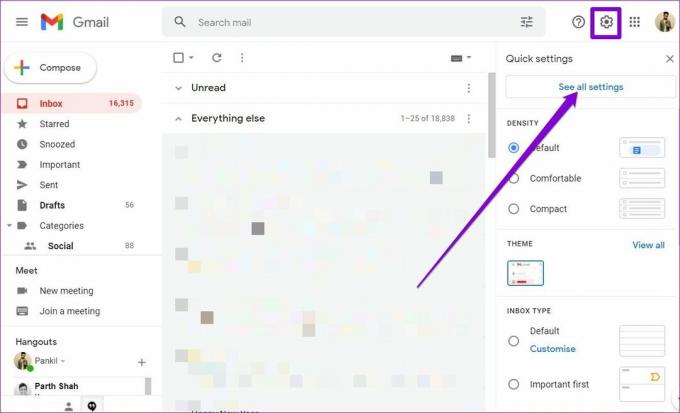
Krok 3: W sekcji Ogólne użyj menu rozwijanego obok pozycji Maksymalny rozmiar strony, aby zmniejszyć liczbę wiadomości e-mail na stronę.

Krok 4: Przewiń w dół, aby kliknąć Zapisz zmiany.

3. Używaj mniejszej liczby filtrów i etykiet
Jeśli używasz zbyt wielu filtrów i etykiety w Gmailu aby szybko uporządkować i znaleźć ważne wiadomości, Gmail będzie ładował się wolniej niż zwykle. Chociaż Gmail pozwala na użycie aż 500 etykiet i 500 filtrów, powinieneś używać ich mniej, aby uniknąć spowolnienia.
4. Zmniejsz liczbę kart
Gmail wykorzystuje systemy uczące się, aby podzielić Twoją skrzynkę odbiorczą na pięć kategorii wyświetlanych jako karty. Te kategorie obejmują Główne, Społeczności, Promocje, Aktualizacje i Fora. Możesz odznaczyć karty, których nie używasz, aby jeszcze bardziej przyspieszyć działanie Gmaila. Oto jak.
Krok 1: Kliknij ikonę koła zębatego w prawym górnym rogu, aby wybrać Zobacz wszystkie ustawienia.
Krok 2: Przejdź do zakładki Skrzynka odbiorcza. Odznacz kategorie, których nie używasz i kliknij Zapisz zmiany na dole.

5. Wyłącz funkcję czatu
Czat Google to jedna z tych niedopracowanych funkcji Gmaila, które są mało przydatne. Zużywa więcej zasobów i spowalnia Gmaila podczas ładowania. Na szczęście wyłączenie go jest dość proste. Oto jak to zrobić.
Krok 1: Otwórz Gmaila w przeglądarce internetowej. Kliknij ikonę koła zębatego, aby wybrać Zobacz wszystkie ustawienia.
Krok 2: Przejdź na kartę Czat i spotkania i wyłącz Czat Google. Następnie naciśnij Zapisz zmiany.

6. Unikaj używania zbyt wielu rozszerzeń
Jeśli korzystasz z rozszerzeń innych firm do blokowania reklam, śledzenia e-maili lub ulepszania Gmaila w jakikolwiek inny sposób, może to być przyczyną powolnego działania Gmaila. Dlatego najlepiej jest unikać zaśmiecania Gmaila zbyt wieloma rozszerzeniami.
Spróbuj wyłączyć rozszerzenia przeglądarki dla Gmaila i sprawdź, czy skróci to czas ładowania w Gmailu.

7. Użyj trybu offline w Gmailu
Tryb offline w Gmailu to przydatna funkcja, która umożliwia przeglądanie, usuwanie, a nawet odpowiadanie na wiadomości bez aktywnego połączenia internetowego. Tak więc, jeśli kiedykolwiek znajdziesz się w obszarze, w którym łączność internetowa jest zawodna, tryb offline Gmaila może pomóc w szybkim dostępie do skrzynki odbiorczej. Chociaż na razie jest dostępny tylko w Google Chrome.
Aby korzystać z trybu offline w Gmailu, musisz go najpierw włączyć. W tym celu otwórz ustawienia w Gmailu, przejdź do karty Offline i zaznacz pole wyboru Włącz pocztę offline.

Skrzynka odbiorcza i nadawcza Gmaila zostanie automatycznie zaktualizowana po podłączeniu komputera do Internetu.
Podobnie, jeśli Twój Internet lub komputer jest szczególnie wolny, możesz również spróbować użyć Wersja HTML Gmaila do pobierania i odpowiadania na Twoje e-maile. Ponieważ wersja HTML zawiera tylko podstawowe funkcje, Gmail będzie ładował się szybciej nawet przy słabym połączeniu internetowym.

Przyspiesz Gmaila
Oprócz powyższego należy również unikać wykonywania operacji zbiorczych, takich jak usuwanie zbyt wielu wiadomości naraz lub opróżnianie kosza. Ponadto trzymanie się domyślnego motywu i używanie mniejszej liczby dodatków może również przyspieszyć działanie Gmaila.
Powyższe wskazówki powinny pomóc w uporządkowaniu i przyspieszeniu korzystania z Gmaila. Jak zawsze, jeśli znalazłeś inny sposób na przyspieszenie Gmaila, podziel się nim z nami w komentarzach poniżej.
Ostatnia aktualizacja 14 marca 2022 r.
Powyższy artykuł może zawierać linki afiliacyjne, które pomagają we wspieraniu Guiding Tech. Nie wpływa to jednak na naszą rzetelność redakcyjną. Treść pozostaje bezstronna i autentyczna.

Scenariusz
Pankil jest z zawodu inżynierem budownictwa, który rozpoczął swoją przygodę jako pisarz w EOTO.tech. Niedawno dołączył do Guiding Tech jako niezależny pisarz, aby omawiać poradniki, objaśnienia, przewodniki kupowania, porady i wskazówki dotyczące Androida, iOS, Windows i Internetu.



